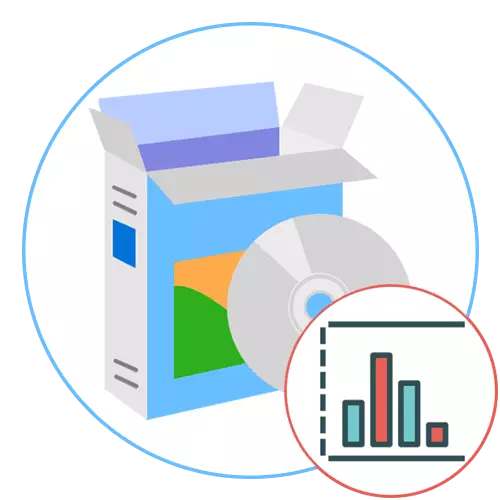
Tableau Desktop.
Tableau Desktop là một phần mềm có chức năng được chỉ định dành riêng để tạo biểu đồ. Các nhà phát triển đặc biệt chú ý đến các chi tiết và công cụ được sử dụng tích cực trong việc phát triển các dự án toàn cầu. Tableau Desktop không có bất kỳ hạn chế nào đối với loại biểu đồ hoặc số lượng các phần tử được nhúng ở đó: bạn có thể kết hợp các công trình khác nhau, thêm bất kỳ số lượng dữ liệu thống kê nào, cho biết các vị trí và nguyên nhân của các bước cụ thể. Nếu lịch trình là một phần của bản trình bày cho thấy sự tăng trưởng của công ty hoặc các chỉ số khác, hãy chèn các slide sống, đặt tên cho chúng và sử dụng để chi tiết chế độ xem.

Đối với Analytics Nâng cao, sẽ cần phải tạo không chỉ là một bảng điều khiển có số, mà còn là một dự án lớn. Tableau Desktop sẽ cho phép bạn nhanh chóng tạo ra các tính toán mạnh mẽ dựa trên thông tin hiện có, hãy kéo các trạm kiểm soát và xem các báo cáo thống kê. Điều này sẽ giúp tạo ra một quan điểm của sự hiểu biết thống kê thông qua việc phân tích các xu hướng, hồi quy và mối tương quan. Chỉ định các câu hỏi mới, xác định nhu cầu, cơ hội và đưa ra quyết định dựa trên thông tin, với sự tự tin, bởi vì tính toán toán học trong máy tính để bàn của Tableau luôn chính xác. Hai nhược điểm duy nhất của việc này để phân phối và thiếu tiếng Nga, nhưng từ trang web chính thức, bạn có thể tải xuống một phiên bản trình diễn miễn phí để làm quen với máy tính để bàn Tableau và quyết định xem nó có nên được mua hay không.
Tải xuống Tableau Desktop từ trang web chính thức
Trình soạn thảo đồ thị Yed
Yed Graph Editor là một phần mềm Windows mạnh mẽ có thể được sử dụng để tạo sơ đồ và biểu đồ hoàn toàn nhanh chóng và hiệu quả cho các chủ đề khác nhau. Thêm các dự án thủ công hoặc nhập dữ liệu ngoài để phân tích - vị trí tự động được tích hợp trong các thuật toán trình soạn thảo biểu đồ YED sẽ tạo một màn hình hoàn toàn chính xác của từng yếu tố mục tiêu và bạn sẽ chỉ còn lại một chút chỉnh sửa tài liệu đã hoàn thành.

Phần mềm này hỗ trợ nhập dữ liệu của riêng mình từ bảng điện tử Excel hoặc XML, thứ tự tự động của các phần tử, xuất raster và đồ họa vector trong định dạng PNG, JPG, SVG, PDF, SWF. Hỗ trợ phổ biên tập biểu đồ YED rộng của các loại biểu đồ: BPMN, Sơ đồ khối, Cây gia đình, Mạng ngữ nghĩa, Mạng xã hội và UML. Ngoài ra, YED cũng hỗ trợ các biểu đồ tổ chức, thẻ thông minh, biểu đồ nổi, sơ đồ mối quan hệ yếu tố và nhiều hơn nữa. Bạn có thể tìm hiểu toàn bộ danh sách các tính năng của trình soạn thảo biểu đồ YED trên trang web chính thức bằng cách nhấp vào liên kết bên dưới.
Tải xuống Trình chỉnh sửa đồ thị Yed từ trang web chính thức
Biên tập sơ đồ Dia
Phần mềm tiếp theo, nhằm mục đích tạo biểu đồ, được gọi là trình chỉnh sửa sơ đồ DIA và chức năng hơi kém so với hai đại diện được mô tả ở trên. Tuy nhiên, đối với một số người dùng, nó sẽ còn là một điểm cộng, bởi vì trong quá trình tạo thành sơ đồ hoặc bất kỳ dự án nào khác sẽ đơn giản hơn. Trong ảnh chụp màn hình bên dưới, bạn thấy sự phân chia không gian làm việc của biên tập viên Dia Sơ đồ thành một số khu vực. Ở bên trái là các công cụ cơ bản để kiểm soát các dòng, dấu chấm và các đối tượng đã thêm và bên dưới - danh sách các số liệu có sẵn cho gạo. Đặt tất cả các hình dạng và dòng trong lĩnh vực bên phải, tạo ra lịch trình cần thiết.
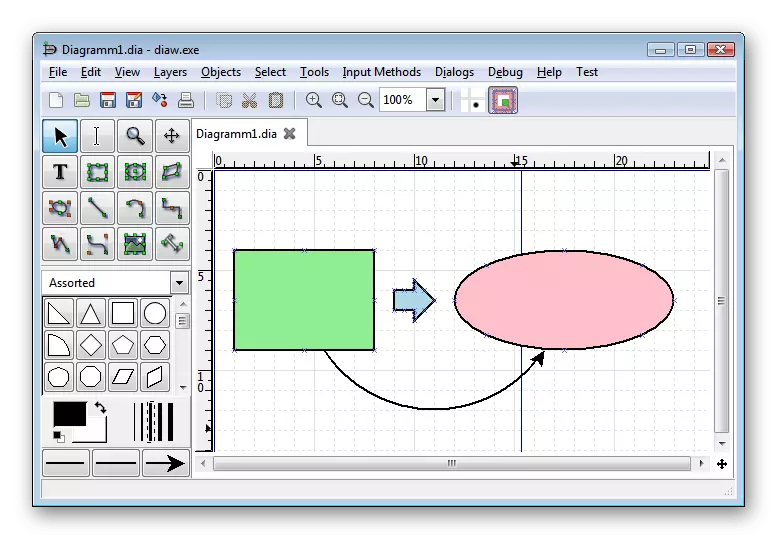
Trình chỉnh sửa sơ đồ Dia hỗ trợ các lớp, vì vậy hãy thử khi làm việc với dự án Tạo phân phối có thẩm quyền của họ - Điều này sẽ giúp nếu bạn cần chỉnh sửa riêng từng đối tượng hoặc tạo một nhóm các yếu tố, ví dụ, để di chuyển chúng trong một thời gian hoặc thay đổi kích thước. Không có ngôn ngữ tiếng Nga trong phần mềm này, nhưng giao diện rất đơn giản, vì vậy bất kỳ ai cũng có thể đối phó với nó. Với phần còn lại của các nguyên tắc làm việc với các biểu đồ trong trình chỉnh sửa sơ đồ Dia, chúng tôi khuyên bạn nên đọc ngay sau khi tải xuống và cài đặt ứng dụng miễn phí này.
Tải xuống trình chỉnh sửa sơ đồ Dia từ trang web chính thức
Phần mềm soạn thảo văn bản.
Microsoft Word là một trình soạn thảo văn bản nổi tiếng, cung cấp cho người dùng khác với khả năng nhập văn bản và các công cụ khác để tạo tài liệu của họ. Trong số tất cả những người có trong các mô-đun từ, chúng ta sẽ thảo luận về những người chịu trách nhiệm tạo sơ đồ và đồ thị. Trong cụm phần mềm cuối cùng, có toàn bộ khoảng trống khác nhau để xây dựng các biểu đồ và biểu đồ khác nhau: Ví dụ: bạn có thể tạo thành một điểm xem hoặc xây dựng cây bằng cách đặt dữ liệu nguồn.
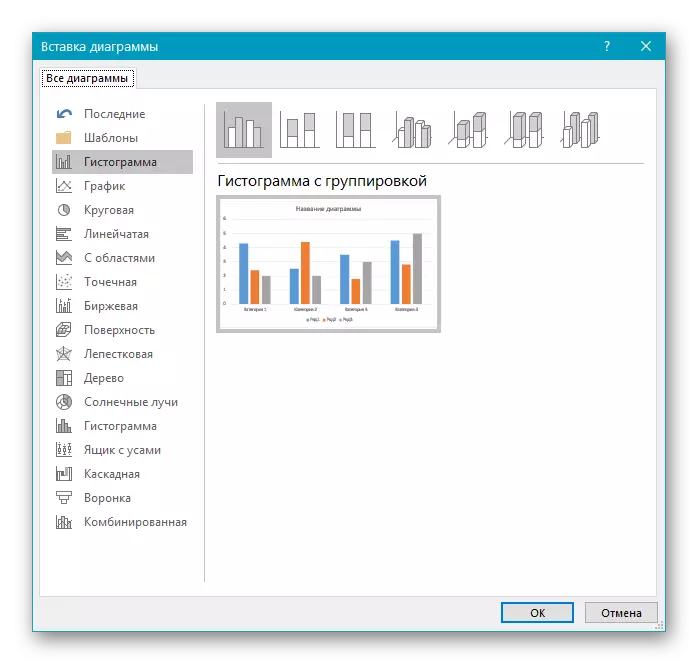
Microsoft Word có các kiểu khác nhau và thay đổi thủ công của chúng cũng được hỗ trợ, sẽ giúp tạo sự xuất hiện của biểu đồ phù hợp với thiết kế chung của tài liệu. Ưu điểm của phần mềm này để tạo biểu đồ là cực kỳ dễ học và lý tưởng cho các tác vụ và bài thuyết trình đơn giản, nơi ngoài biểu đồ có một khối văn bản.
Trên trang web của chúng tôi, bạn có thể đọc tài liệu về chủ đề tạo biểu đồ trong Microsoft Word. Trong đó, bạn sẽ tìm thấy hai phương thức của các yếu tố, cũng như tìm hiểu về các nguyên tắc chỉnh sửa biểu đồ đã thêm hoặc sơ đồ của bất kỳ loại nào.
Đọc thêm: Cách tạo sơ đồ trong Microsoft Word
Microsoft Excel.
Nếu lịch trình cần được xây dựng bằng một sản phẩm của các tính toán toán học nhất định hoặc giới thiệu sẽ liên tục thay đổi, tôi sẽ lý tưởng đối phó với nhiệm vụ của Microsoft Excel. Trong đó, bạn có thể xây dựng một chuỗi phần giới thiệu bằng các công thức, sau đó tạo biểu đồ của chúng sẽ hiển thị kết quả hiện tại của các dữ liệu này. Ví dụ: Microsoft Excel là lý tưởng để hình dung tăng trưởng doanh thu hoặc doanh thu.

Đồ thị trong Excel cũng khác nhau, nhưng phổ biến nhất là thông thường. Bạn có thể thêm giao điểm, điểm và chỉ sau đó chỉnh sửa phần mềm sơ đồ và tham gia vào các ô kết nối. Với điều này sẽ có ý thức về bất kỳ người dùng nào, đính kèm những nỗ lực tối thiểu. Sẽ khó thực hiện một lịch trình, chỉ khi giới thiệu quá lớn, bởi vì sau đó sẽ cần phải dành thêm một chút thời gian để lấp đầy bảng.
Bằng cách tương tự với Microsoft Word, chúng tôi muốn cung cấp hướng dẫn để tạo biểu đồ trong Excel. Ở đó, bạn sẽ tìm thấy hướng dẫn để thêm và chỉnh sửa lịch trình thông thường, cũng như các thông tin khác về làm việc với các yếu tố này.
Đọc thêm: Xây dựng biểu đồ trong Microsoft Excel
Microsoft Powerpoint.
PowerPoint là giải pháp thứ ba từ Microsoft, phù hợp để xây dựng đồ thị. Định hướng chức năng chính của công cụ này là tạo bài thuyết trình, vì vậy nếu bạn cần thực hiện bất kỳ trình diễn nào, tất cả các yếu tố của nó có thể được kết hợp trong chương trình này. Việc chèn biểu đồ mất về cùng một nguyên tắc như trong Word, cũng áp dụng cho các mẫu có mặt. Tùy chọn tiêu chuẩn PowerPoint cho phép bạn chèn lịch trình đã tạo từ tệp, điều này cũng sẽ trở nên hữu ích trong quá trình tương tác với phần mềm.
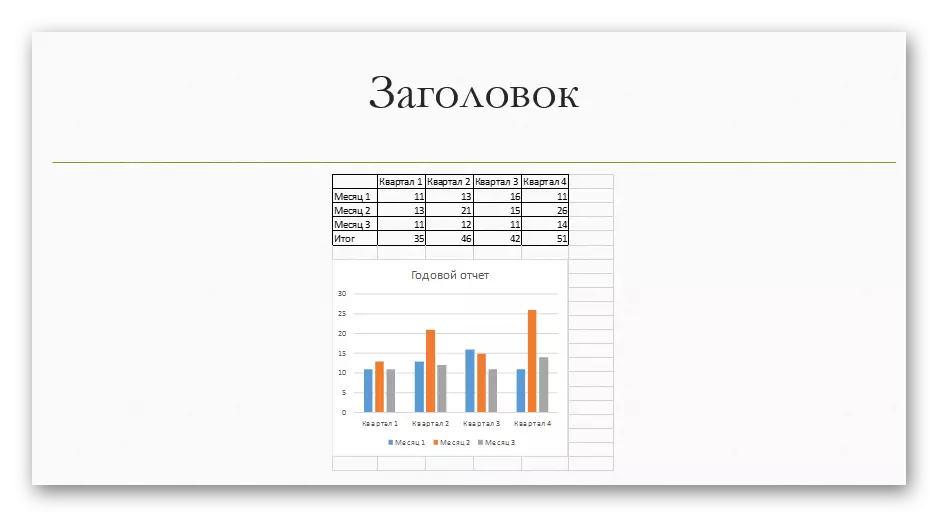
Thiết kế chính của lịch trình trong PowerPoint là do các công cụ tạo slide tích hợp. Bạn có thể sử dụng nhiều số liệu, viết văn bản, thêm nhạc và hình động nếu cần. Cách tiếp cận như vậy sẽ đúng nhất có thể trong quá trình phát triển dự án toàn diện, khi các yếu tố khác cũng có mặt ngoài biểu đồ.
Để biết thêm thông tin chi tiết về làm việc với các biểu đồ trong Microsoft PowerPoint, hãy tham khảo quản lý mở rộng trên trang web của chúng tôi trên liên kết bên dưới.
Đọc thêm: Tạo sơ đồ trong PowerPoint
Nhà văn OpenOffice.
Nếu bạn muốn sử dụng trình soạn thảo văn bản để tạo biểu đồ, nhưng các giải pháp của Microsoft không đủ khả năng nhà văn OpenOffice. Đây là một tương tự miễn phí của một chương trình Microsoft nổi tiếng, trong đó có tất cả các chức năng tương tự và sự tương tác với chúng xảy ra trong khoảng một thuật toán giống nhau. Trong đó, tập hợp các mẫu ít hơn, nhưng có một trình hướng dẫn hộp mực tích hợp, trong đó hình ảnh không chỉ được tạo, mà các tham số cho nó được chỉ định cho nó, số lượng dữ liệu và các yếu tố bổ sung được thêm vào.

Sau một sáng tạo thành công, lịch trình có thể được đặt trong bất kỳ khu vực nào của tài liệu và tiến hành tương tác thêm với nó. OpenOffice Writer có các công cụ phụ trợ khác cho phép bạn thay đổi giao diện của tài liệu, thêm nhận xét, hình ảnh và các đối tượng khác. Để làm điều này, bạn chỉ phải đối phó với một giao diện đơn giản, có các mục được dịch hoàn toàn sang tiếng Nga.
Để có hướng dẫn chi tiết về các quy tắc để tạo biểu đồ và biểu đồ trong OpenOffice, chúng tôi cung cấp để truy cập bài viết từ một tác giả khác của chúng tôi tại liên kết sau.
Đọc thêm: Xây dựng biểu đồ trong nhà văn OpenOffice
